Bingung cara memindahkan artikel dari Google Docs ke WordPress? Tenang, kamu tidak sendiri! Banyak blogger dan penulis online yang sering mengalami kendala ini.
Untungnya, ada beberapa cara mudah untuk memindahkan artikel dari Google Docs ke WordPress tanpa ribet. Salah satu cara yang paling populer adalah menggunakan plugin Mammoth .docx Converter.
Plugin ini memungkinkan kamu untuk mengimpor file Google Docs (.docx) ke WordPress dengan mudah, lengkap dengan gambar dan formatnya.
Berikut panduan langkah demi langkah untuk memindahkan artikel dari Google Docs ke WordPress menggunakan Mammoth .docx Converter:
Langkah 1: Instal Plugin Mammoth .docx Converter
- Login ke dashboard WordPress kamu.
- Buka menu Plugins > Add New.
- Pada kolom pencarian, ketikkan “Mammoth .docx Converter”.
- Klik tombol Install Now dan kemudian Activate.
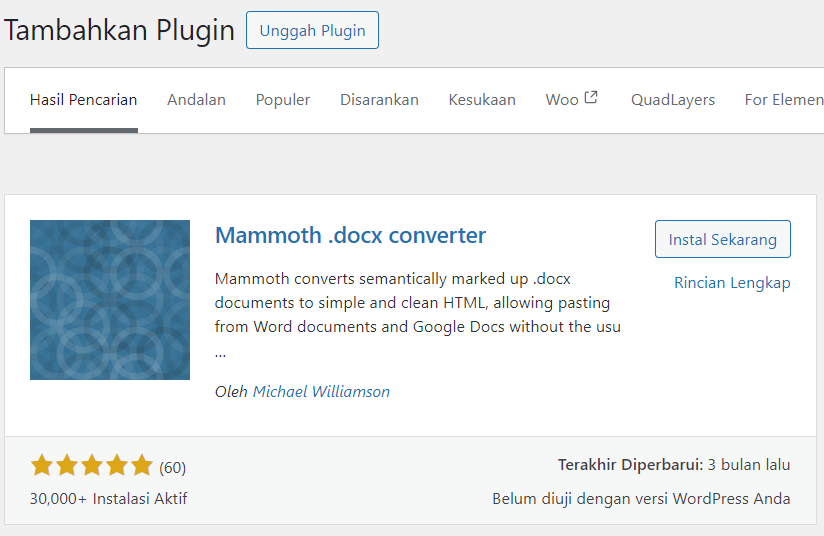
Langkah 2: Siapkan File Google Docs
- Buka file Google Docs yang ingin kamu pindahkan ke WordPress.
- Pergi ke menu File > Download > Microsoft Word (.docx).
- Simpan file .docx ke komputer kamu.
Langkah 3: Impor File Google Docs ke WordPress
- Buka dashboard WordPress kamu.
- Pergi ke menu Posts > Add New.
- Pada halaman editor post, scroll ke bawah dan temukan kotak Mammoth .docx Converter.
- Klik tombol Choose File dan pilih file .docx yang telah kamu simpan sebelumnya.
- Klik tombol Insert into Editor.
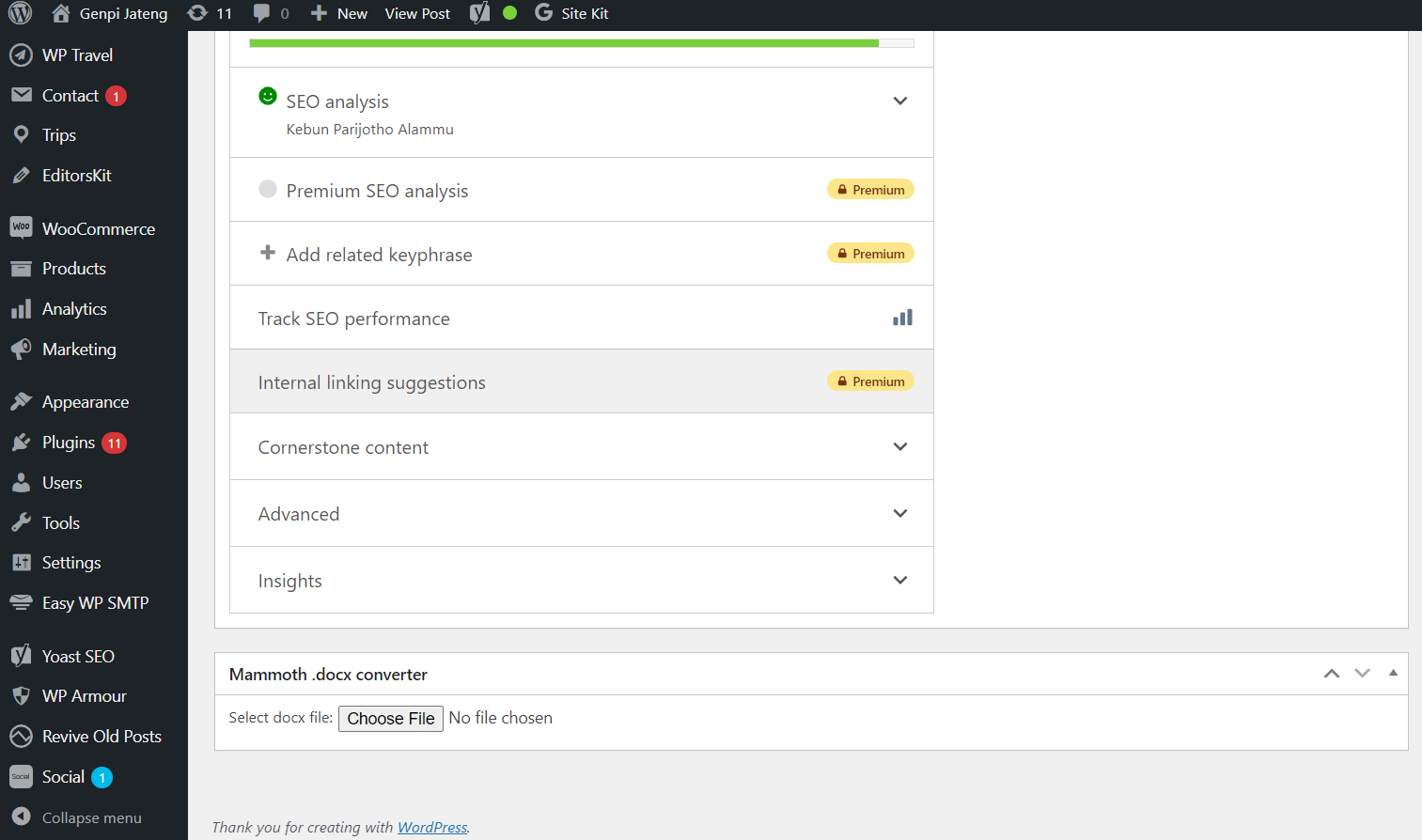
Langkah 4: Edit dan Publikasikan Artikel
- Tinjau kembali artikel yang telah diimpor untuk memastikan semua formatnya sudah sesuai.
- Lakukan editing dan penyesuaian jika diperlukan.
- Tambahkan kategori, tag, dan meta description untuk SEO.
- Klik tombol Publish untuk menerbitkan artikel kamu.
Tips Tambahan:
- Pastikan kamu menggunakan versi terbaru plugin Mammoth .docx Converter.
- Jika kamu memiliki banyak file Google Docs yang ingin dipindahkan, kamu dapat menggunakan fitur Bulk Import pada plugin Mammoth .docx Converter.
- Untuk hasil terbaik, gunakan format Heading yang sesuai di Google Docs agar struktur artikel terjaga saat diimpor ke WordPress.
Referensi:

